Konvertera, redigera och komprimera videor/ljud i över 1000 format med hög kvalitet.
Hur man trimmar en video på Instagram med dessa enkla steg
Att trimma en video på Instagram är ett snabbt och viktigt steg för att göra ditt innehåll mer engagerande, polerat och mer anpassat till plattformens format. Om du lär dig hur du trimmar en video för ditt Instagram-flöde eller din story kan det avsevärt förbättra innehållets prestanda om du förstår grunderna. I den här guiden förklarar vi först de optimala videolängderna för olika Instagram-format och guidar sedan dig genom standardtrimningsmetoden i appen.
Guidelista
Del 1: Vilken längd ska du trimma en video på Instagram Reel/Feed? Del 2: Detaljerade steg för att trimma en video på Instagram [Standardmetod] Del 3: Begränsningarna med att trimma video på Instagram Del 4: Bästa sättet att trimma Instagram-videor med hög kvalitet Del 5: Inbyggda sätt att trimma Instagram-videor på Android/iPhoneDel 1: Vilken längd ska du trimma en video på Instagram Reel/Feed?
Innan vi dyker in på hur, låt oss snabbt prata om de ideala videolängderna för olika delar av Instagram. Att känna till tidsgränserna i förväg kommer att bespara dig massor av frustration senare, särskilt om du undrar hur du trimmar en video på Instagram eller listar ut varför ditt klipp är avklippt.
Här är en snabb sammanfattning av Instagrams längdgränser för videor per format:
Instagram-flödesvideo: Kan vara mellan 3 sekunder och 10 minuter (för de flesta användare). Verifierade konton kan tillåtas i upp till 60 minuter.
Instagram Stories: Varje storyklipp kan vara upp till 15 sekunder långt. Om din video är lång delar Instagram automatiskt upp den i flera 15-sekunderssegment.
Instagram-rullar: Rullarna kan vara allt från 15 sekunder upp till 90 sekunder långa. Vissa nyare uppdateringar tillåter till och med längre rullar beroende på region och konto.
Instagram Live: Inte något man "trimmar" i sig, men bara så du vet – livevideor kan vara upp till fyra timmar långa.
Instagramvideo (tidigare IGTV): Nu sammanslagna med Feed-video kan dessa vara upp till 60 minuter långa för vissa konton.
Så innan du trycker på "Ladda upp" se till att din video passar inom dessa tidsramar, eller gör dig redo att trimma!
Del 2: Detaljerade steg för att trimma en video på Instagram [Standardmetod]
Att trimma en video direkt på Instagram är otroligt bekvämt, särskilt när du postar när du är på språng. Oavsett om du skapar en snabb Story eller sätter ihop en Reel, har appen ett inbyggt verktyg som låter dig trimma dina klipp utan några extra appar. Om du letar efter ett enkelt sätt att trimma en video för din Instagram Story, följ dessa steg.
Fördelar
Utmärkt för enkla redigeringar, gränssnittet är lätt att förstå.
Spara tid och lagringsutrymme.
Sömlöst integrerad med publiceringsfunktioner.
Här är vad du ska göra:
Steg 1Öppna Instagram och tryck på plusknappen för att skapa ditt inlägg, din story eller din reel. Välj sedan den video du vill ha från din telefons galleri.
Steg 2Redigeraren öppnas automatiskt, leta sedan efter tidslinjen eller skjutreglaget nära botten.
Steg 3Dra handtagen i varje ände av videon för att klippa den till det avsnitt du vill behålla. När du har klippt den trycker du på "Nästa" för att gå vidare och avsluta ditt inlägg.
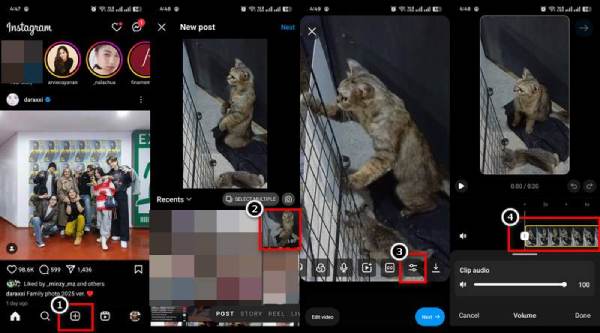
Del 3: Begränsningarna med att trimma video på Instagram
Instagrams inbyggda beskärningsverktyg är utmärkt när du vet Instagram-bildförhållande och andra videokrav, men låt oss vara ärliga – det är ganska grundläggande. Om du försöker göra mer än att bara klippa början eller slutet av ett klipp, kommer du snabbt att se var det inte stämmer. Detta spelar stor roll när man ska lista ut hur man trimmar en video på Instagram Story eller arbetar med Reels, där timing räknas.
Här är några saker att tänka på:
Du kan inte klippa av sektioner från mitten. Om du vill trimma olika delar av en video på Instagram låter appen dig inte göra det – du får bara trimma början eller slutet.
Det finns ingen avancerad kontroll. Du får inte bildruteexakt redigering eller möjligheten att finjustera dina klipp – allt görs med en enkel reglage.
Längre videor kan vara jobbiga. När du försöker lista ut hur man trimmar olika delar av en video på Instagram, särskilt för Reels eller Stories, kan du kämpa med tidsgränser och behöva klippa mer än du skulle vilja.
Del 4: Bästa sättet att trimma Instagram-videor med hög kvalitet
När du behöver trimma dina Instagram-videor och behålla kvaliteten intakt, 4Easysoft Total Video Converter är ett fantastiskt val. Det är inte bara en filkonverterare – den är fullpackad med verktyg som hjälper dig att trimma, beskära och finjustera dina videor för en polerad finish. Oavsett om du försöker lista ut hur man trimmar en lång video på Instagram eller justerar klipp för perfekt passform på Instagram Reels, ger det här verktyget dig all kontroll du behöver utan att förlora videokvalitet.

Trimma videor från valfri punkt, inte bara början eller slutet.
Beskär och justera bildförhållanden så att de matchar Instagrams format.
Exportera i full HD eller högre upplösning utan kvalitetsförlust.
Med ett brett utbud av videoformat och redigeringsfunktioner, som beskärning, färgbalans etc.
100% Säker
100% Säker
Steg 1Öppna verktyget och registrera dig om det behövs. Välj den fil du vill trimma, klicka på knappen "Lägg till filer" i det övre vänstra hörnet för att importera dem. Du kan dessutom dra och släppa dina filer direkt i programfönstret.

Steg 2Börja med att välja den video du vill trimma och klicka på knappen "Klipp ut" under videonamnet.

Steg 3Använd markörerna i fältet för att välja den del av videon du behöver. Området innanför den röda rutan kommer att finnas kvar. Du kan också ange start- och sluttider i fältet "Längd" nedan.

Steg 4När du är klar klickar du på "Spara" för att slutföra dina trimmade klipp. För att slutföra processen klickar du på "Konvertera alla" för att exportera den färdiga videon.

Del 5: Inbyggda sätt att trimma Instagram-videor på Android/iPhone
Du behöver inte alltid en tredjepartsapp för att göra snabba videoredigeringar; Android och iPhone har också inbyggda verktyg som låter dig trimma en video innan du laddar upp den till Instagram. Oavsett om du redigerar en Reel eller försöker förkorta något för Stories är dessa inbyggda verktyg perfekta för trimma videor på iPhone /Android snabbt. Det är ett enkelt och effektivt sätt att förbereda din video, särskilt när du precis har börjat med hur man trimmar en video på Instagram Story eller vill finslipa saker inför hur man trimmar och beskär en video på Instagram.
Så här gör du på de flesta telefoner:
Steg 1Öppna telefonens galleri eller Foto-app och hitta videon du vill redigera. Tryck på "Redigera" och leta efter beskärningsverktyget (vanligtvis visas som reglage eller en tidslinje).
Steg 2Dra i handtagen för att välja den del av videon du vill behålla. På iPhone kan du beskära videon genom att trycka på knappen "Beskär" och justera bildrutan.
Steg 3Spara den slutligen trimmade versionen och ladda sedan upp den till Instagram som vanligt.
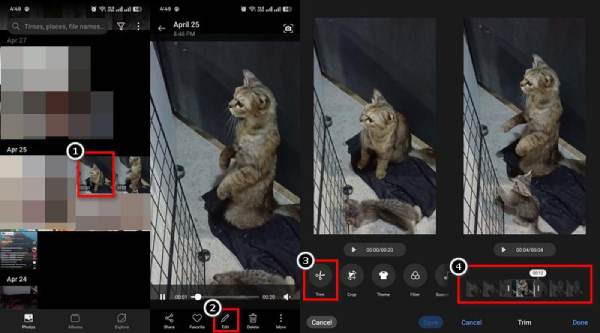
Slutsats
Att trimma videor för Instagram behöver inte vara komplicerat – oavsett om du publicerar en Reel-, Story- eller Feed-video gör det hela skillnaden att känna till dina alternativ. Även om Instagram och mobila enheter erbjuder snabba sätt att klippa dina klipp, har de begränsningar. För kreatörer som vill ha precision, kvalitet och fullständig kontroll, 4Easysoft Total Video Converter är det bästa valet. Det är användarvänligt, fullpackat med avancerade funktioner och perfekt för allt från enkla klipp till finslipade redigeringar. Så om du letar efter det enklaste sättet att trimma en video på Instagram Story och mer därtill, har det här verktyget allt du behöver.
100% Säker
100% Säker


